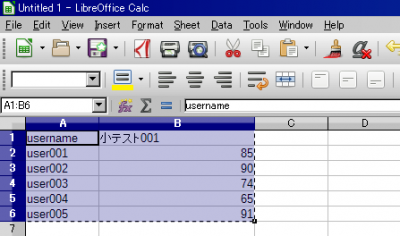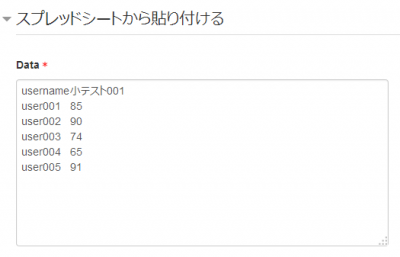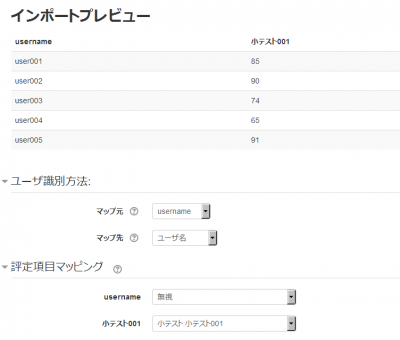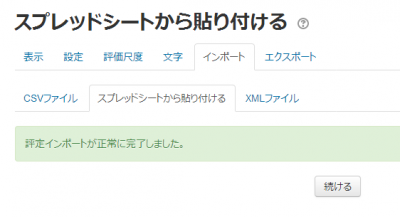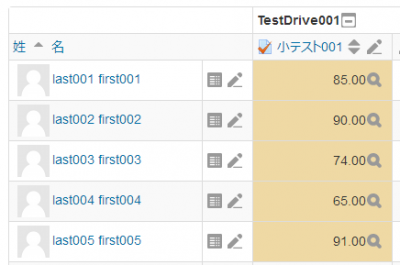評定のインポート
評定のインポート
評定はCSVファイル、XMLファイルまたはスプレッドシートからコピー&ペーストしてインポートすることができます。
インポートファイルのフォーマットは対応するエクスポートフォーマットと同様です。
メモ1: 評定インポートは評定者レポートの手動評定と同等です。課題のような特定のMoodleの活動がインポートされた場合、課題提出ページでは編集できないようになります。
メモ2: 100%より上の評点をインポートする場合、あなたは「サイト管理 > 管理 > 評定 > 評定設定」で「unlimitedgrades」および「gradepointmax」を設定する必要があります。
メモ3: フィードバックをインポートすることにより、その評定に関する評点すべても上書きされてしまいます。CSVで評点をマッピングおよびインポートする場合、フィードバックと評点の両方を含んでください。 両方のカラムが含まれていない場合、その活動の評定すべてが失われます。
評定表に評点をインポートするには:
- インポートフォーマット (CSVまたはXMLファイル又はスプレッドシートからの貼り付け (下記をご覧ください)) を決定した後、対応するエクスポートフォーマットで評定をエクスポートしてください。
- 必要に応じてエクスポートファイルを編集して保存してください。
- ヒント: エクスポートファイルに存在しない新しいカラムがある場合、Moodleはインポートを拒否するため、あなたがExcel等で開いたエクスポートファイルにカラムを追加しないでください。カラムを追加する必要がある場合、あなたの評定表をエクスポートする前にカラムを追加してください。
- あなたが決定したインポートフォーマットを評定表ドロップダウンメニューより選択してください。
- あなたが前に保存したファイルを参照およびアップロードしてください。
- 必要に応じてオプションを設定してください。
- 「評定をアップロードする」ボタンをクリックしてください。
- CSVインポートのみ: 評定インポートをプレビューしてカラムマッピングを選択した後、評定インポートを完了するため「評定をアップロードする」ボタンをクリックしてください。
- ヒント: デフォルトでは「マップ元」は「名」、「マップ先」は「userid」にマッピングされます。両方のドロップダウンメニューを「メールアドレス」->「useremail」に変更するか、「IDナンバー」->「useridnumber」に変更してください (あなたのユーザのプロファイルでIDナンバーフィールドが入力されている場合)。
- ヒント: ほとんどのメールプログラムとは異なり、評定インポートファイルのメールアドレスでは大文字・小文字を区別します (最終的にはMDL-29315で修正されます)。
あなたが評定をインポートするに2つのパーミッションが必要です: (1) 評定をインポートする一般的なパーミッションおよび (2) 特定のフォーマットで評定をインポートするパーミッション。例えばCSVファイルで評定をインポートする場合、あなたは「moodle/grade:import (評定のインポート) = 許可」および「gradeimport/csv:view (CSVから評定をインポートする = 許可」にする必要があります。
CSVインポート
あなたがカラムマッピングを選択できるよう、CSVインポートにはXMLインポートよりも柔軟性があります。
評定マッピング
インポートするCSVを選択した後、あなたはユーザフィールドおよび評定項目を新しいカラムヘッダにマッピングして正しく合致しているか確認するよう求められます。あなたのインポート先コースで複数回同じ評定項目をマッピングすることができるため、評定データが適切にインポートすることを十分に確認してください。データの不一致 (例 2つ以上のフィールドが既存のデータに重複してマッピングされた場合) によりエラーが発生することになります。コースに登録されていないユーザの評定は記録されます (ユーザの登録後、そのユーザの評定データが表示されます)。
エンコーディング
あなたのCSVファイルのエンコーディングが分からない場合、ドロップダウンメニューの2番目のオプションを選択してください。あなたがCSVファイルの生成にExcelを使用した場合、2番目のオプション「WINDOWS-xxx」は恐らく正しい選択です。あなたは評定インポートプレビューにより正しくエンコードされたことを確認することができます。
詳細尺度
評価尺度は生ID - 例 0, 1, 2, 3等、またはストリング - 例 "good", "bad", "not very bad" のように指定することができます。
強制インポート
複数の教師がコース評定をエクスポートしてインポートするというシナリオにおいて、これは評定インポート中の評定のオーバーライド (上書き) を防ぎます。2番目の教師が評定をエクスポートしてインポートを試みた場合、次のエラーが表示されて評定インポート処理は中止されます:
評点インポートファイルが評定者レポートより古いため、(「学生名」) の評点はインポートされませんでした。どうしても評点インポートを続行したい場合、強制インポートオプションを使用してください。
1年以上前および未来の日付のエクスポートファイルをインポートすることはできません。しかし、どうしても、教師が評定をインポートする必要がある場合、「強制インポート」オプションを使用することができます。これにより日付に関わらず評定をインポートすることができます。
スプレッドシートから貼り付ける
ExcelまたはLibre Officeのようなスプレッドシートプログラムから評定を直接貼り付けることができます:
1) あなたの評定に正しいカラム名がつけられていることを確かめてください (例 課題タイトルまたは手動評定)。評定のエクスポート機能を使用することにより関連する学生および評定情報をダウンロードおよび編集することができます。
2) 学生のため、あなたはユーザ名、IDまたはメールアドレスが必要です。あなたが必要な評定を追加して関連するセクションにコピーしてください:
3) あなたのコースで「評定管理 > インポート > スプレッドシートから貼り付ける」に移動して貼り付けてください:
4) あなたが学生に使用しているIDがプレビューページで合致していることを確認してください - 例えば、あなたが「username」を使用している場合、「username」がユーザ名にマッピングされていることを確認してください。あなたの評定済み活動に関しても同じ手順で確かめてください:
5) すべてが正しくマッピングされている場合 (上記マッピングをご覧ください)、あなたには成功および評定が評定表に直接追加される旨のメッセージが異なる文字色で表示されます:
スプレッドシートから必要な類似のパーミッションをCSVインポートファイルに貼り付けてください。(1) 評定をインポートするための一般的なパーミッション および (2) 特定のフォーマットで評定をインポートできるパーミッション 例) moodle/grade:import (評定をインポートする) = Allow および gradeimport/direct:view (スプレッドシートから評定をインポートする) = Allow
XMLインポート
XMLファイルをインポートする前にあなたが評定を変更したい学生の「IDナンバー」フィールドに値が含まれていることを確認してください。これはユーザプロファイル編集画面の「任意」セクションにあります。 あなたは同様に活動のIDナンバーを設定する必要があります。あなたは活動のIDナンバーを活動編集時の「一般モジュール設定」で入力することができます。
XMLのフォーマットは次のようになります:
<results>
<result>
<assignment>activityidnumber</assignment>
<student>studentidnumber</student>
<score>53.00</score>
</result>
<result>
<assignment>differentactivityidnumber</assignment>
<student>studentidnumber</student>
<score>73.00</score>
</result>
</results>
実際に動作する例として評定表をxmlファイルとしてエクスポートした上でフォーマットを確認してください。
リモートファイルURL
リモートファイルURLはリモートサーバの学生情報システム等からデータを取得するためにあります。
評定インポートケイパビリティ
関連情報
Using Moodleフォーラムディスカッション:
- 評定表での混乱 - 英語
- 外部ソフトウェアのデータを評定表に取り込むことはできますか? - 英語